Qual è il HPDM.framework problema?
” HPDM.framework danneggerà il computer” è un problema recente che molti utenti Mac hanno segnalato. Vari forum sono pieni di rapporti sugli utenti che cercano di utilizzare le loro stampanti HP solo per ricevere l’errore di Apple dicendo HPDM.framework che potrebbe danneggiare il Mac. Alcuni utenti hanno segnalato che l’errore può apparire quando si utilizza il Mac normalmente, senza cercare di stampare nulla. In ogni caso, l’errore può essere altamente fastidioso e interrompere l’uso regolare del computer. Va detto che l’errore appare solo su Mac che eseguono Catalina e Mojave, High Sierra e versioni precedenti non sembrano essere interessati. 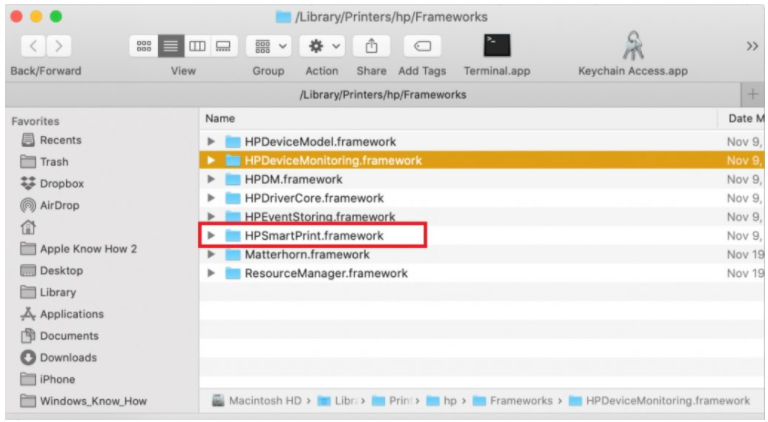
Prima di tutto, mentre Apple mostrerà questi tipi di avvisi quando avvisare gli utenti di potenziali infezioni da malware, HPDM.framework non è malware. Appartiene alle stampanti HP. In secondo luogo, sembra che sia Apple e HP sono a conoscenza di questo problema in modo che una correzione ufficiale dovrebbe essere rilasciato presto.
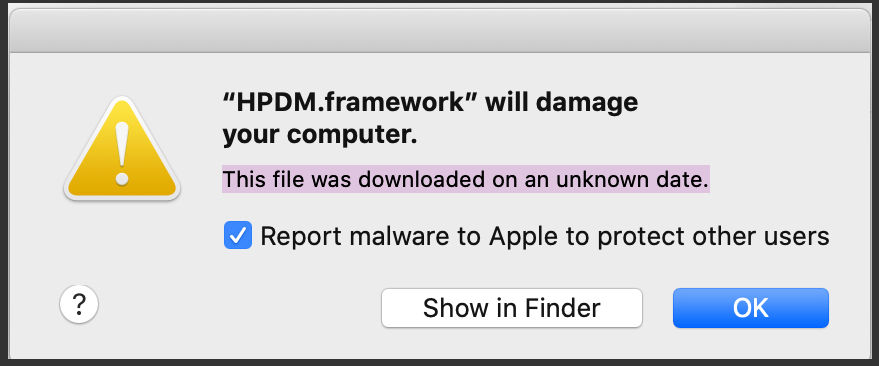
Un blogger Mac Howard Oakley ha suggerito che l’avviso viene visualizzato perché macOS sta tentando di controllare la firma della stampante HP, ma il certificato di firma è stato revocato. E the Register più tardi ha riferito che HP Inc ha chiesto ad Apple di revocare i suoi certificati di firma del codice del driver della stampante, e il tutto si è ritorto contro.
“Abbiamo involontariamente revocato le credenziali su alcune versioni precedenti dei driver Mac. Ciò ha causato un’interruzione temporanea per quei clienti e stiamo lavorando con Apple per ripristinare i driver. Nel frattempo, consigliamo agli utenti che riscontrano questo problema di disinstallare il driver HP e utilizzare il driver AirPrint nativo per stampare sulla loro stampante”, ha detto un portavoce HP al Registro.
Come risolvere il problema HPDM.framework “danneggerà il computer”
Dal momento che questo problema è interamente da HP e Apple, non c’è molto gli utenti possono fare oltre ad aspettare per loro di venire con una correzione. Alcuni utenti segnalano che la reinstallazione del software della stampante risolve completamente il problema. Altri dicono che sono stati in grado di aggirare il problema utilizzando AirPrint per la loro stampante HP. Queste sono soluzioni non ufficiali, tuttavia. Gli utenti dovranno aspettare che HP e Apple risolvano il problema, anche se la buona notizia è che entrambe le parti sono consapevoli di ciò che sta succedendo.
Offers
Scarica lo strumento di rimozioneto scan for HPDM.frameworkUse our recommended removal tool to scan for HPDM.framework. Trial version of provides detection of computer threats like HPDM.framework and assists in its removal for FREE. You can delete detected registry entries, files and processes yourself or purchase a full version.
More information about SpyWarrior and Uninstall Instructions. Please review SpyWarrior EULA and Privacy Policy. SpyWarrior scanner is free. If it detects a malware, purchase its full version to remove it.

WiperSoft dettagli WiperSoft è uno strumento di sicurezza che fornisce protezione in tempo reale dalle minacce potenziali. Al giorno d'oggi, molti utenti tendono a scaricare il software gratuito da ...
Scarica|più


È MacKeeper un virus?MacKeeper non è un virus, né è una truffa. Mentre ci sono varie opinioni sul programma su Internet, un sacco di persone che odiano così notoriamente il programma non hanno ma ...
Scarica|più


Mentre i creatori di MalwareBytes anti-malware non sono stati in questo business per lungo tempo, essi costituiscono per esso con il loro approccio entusiasta. Statistica da tali siti come CNET dimost ...
Scarica|più
Quick Menu
passo 1. Disinstallare HPDM.framework e programmi correlati.
Rimuovere HPDM.framework da Windows 8
Clicca col tasto destro del mouse sullo sfondo del menu Metro UI e seleziona App. Nel menu App clicca su Pannello di Controllo e poi spostati su Disinstalla un programma. Naviga sul programma che desideri cancellare, clicca col tasto destro e seleziona Disinstalla.


Disinstallazione di HPDM.framework da Windows 7
Fare clic su Start → Control Panel → Programs and Features → Uninstall a program.


Rimozione HPDM.framework da Windows XP:
Fare clic su Start → Settings → Control Panel. Individuare e fare clic su → Add or Remove Programs.


Rimuovere HPDM.framework da Mac OS X
Fare clic sul pulsante Vai nella parte superiore sinistra dello schermo e selezionare applicazioni. Selezionare la cartella applicazioni e cercare di HPDM.framework o qualsiasi altro software sospettoso. Ora fate clic destro su ogni di tali voci e selezionare Sposta nel Cestino, poi destra fare clic sull'icona del cestino e selezionare Svuota cestino.


passo 2. Eliminare HPDM.framework dal tuo browser
Rimuovere le estensioni indesiderate dai browser Internet Explorer
- Apri IE, simultaneamente premi Alt+T e seleziona Gestione componenti aggiuntivi.


- Seleziona Barre degli strumenti ed estensioni (sul lato sinistro del menu). Disabilita l’estensione non voluta e poi seleziona Provider di ricerca.


- Aggiungine uno nuovo e Rimuovi il provider di ricerca non voluto. Clicca su Chiudi. Premi Alt+T di nuovo e seleziona Opzioni Internet. Clicca sulla scheda Generale, cambia/rimuovi l’URL della homepage e clicca su OK.
Cambiare la Home page di Internet Explorer se è stato cambiato da virus:
- Premi Alt+T di nuovo e seleziona Opzioni Internet.


- Clicca sulla scheda Generale, cambia/rimuovi l’URL della homepage e clicca su OK.


Reimpostare il browser
- Premi Alt+T.


- Seleziona Opzioni Internet. Apri la linguetta Avanzate.


- Clicca Reimposta. Seleziona la casella.


- Clicca su Reimposta e poi clicca su Chiudi.


- Se sei riuscito a reimpostare il tuo browser, impiegano un reputazione anti-malware e scansione dell'intero computer con esso.
Cancellare HPDM.framework da Google Chrome
- Apri Chrome, simultaneamente premi Alt+F e seleziona Impostazioni.


- Seleziona Strumenti e clicca su Estensioni.


- Naviga sul plugin non voluto, clicca sul cestino e seleziona Rimuovi.


- Se non siete sicuri di quali estensioni per rimuovere, è possibile disattivarli temporaneamente.


Reimpostare il motore di ricerca homepage e predefinito di Google Chrome se fosse dirottatore da virus
- Apri Chrome, simultaneamente premi Alt+F e seleziona Impostazioni.


- Sotto a All’avvio seleziona Apri una pagina specifica o un insieme di pagine e clicca su Imposta pagine.


- Trova l’URL dello strumento di ricerca non voluto, cambialo/rimuovilo e clicca su OK.


- Sotto a Ricerca clicca sul pulsante Gestisci motori di ricerca.Seleziona (o aggiungi e seleziona) un nuovo provider di ricerca e clicca su Imposta predefinito.Trova l’URL dello strumento di ricerca che desideri rimuovere e clicca sulla X. Clicca su Fatto.




Reimpostare il browser
- Se il browser non funziona ancora il modo che si preferisce, è possibile reimpostare le impostazioni.
- Premi Alt+F.


- Premere il tasto Reset alla fine della pagina.


- Toccare il pulsante di Reset ancora una volta nella finestra di conferma.


- Se non è possibile reimpostare le impostazioni, acquistare un legittimo anti-malware e la scansione del PC.
Rimuovere HPDM.framework da Mozilla Firefox
- Simultaneamente premi Ctrl+Shift+A per aprire Gestione componenti aggiuntivi in una nuova scheda.


- Clicca su Estensioni, trova il plugin non voluto e clicca su Rimuovi o Disattiva.


Cambiare la Home page di Mozilla Firefox se è stato cambiato da virus:
- Apri Firefox, simultaneamente premi i tasti Alt+T e seleziona Opzioni.


- Clicca sulla scheda Generale, cambia/rimuovi l’URL della Homepage e clicca su OK.


- Premere OK per salvare le modifiche.
Reimpostare il browser
- Premi Alt+H.


- Clicca su Risoluzione dei Problemi.


- Clicca su Reimposta Firefox -> Reimposta Firefox.


- Clicca su Finito.


- Se si riesce a ripristinare Mozilla Firefox, scansione dell'intero computer con un affidabile anti-malware.
Disinstallare HPDM.framework da Safari (Mac OS X)
- Accedere al menu.
- Scegliere Preferenze.


- Vai alla scheda estensioni.


- Tocca il pulsante Disinstalla accanto il HPDM.framework indesiderabili e sbarazzarsi di tutte le altre voci sconosciute pure. Se non siete sicuri se l'estensione è affidabile o no, è sufficiente deselezionare la casella attiva per disattivarlo temporaneamente.
- Riavviare Safari.
Reimpostare il browser
- Tocca l'icona menu e scegliere Ripristina Safari.


- Scegli le opzioni che si desidera per reset (spesso tutti loro sono preselezionati) e premere Reset.


- Se non è possibile reimpostare il browser, eseguire la scansione del PC intero con un software di rimozione malware autentico.
Site Disclaimer
2-remove-virus.com is not sponsored, owned, affiliated, or linked to malware developers or distributors that are referenced in this article. The article does not promote or endorse any type of malware. We aim at providing useful information that will help computer users to detect and eliminate the unwanted malicious programs from their computers. This can be done manually by following the instructions presented in the article or automatically by implementing the suggested anti-malware tools.
The article is only meant to be used for educational purposes. If you follow the instructions given in the article, you agree to be contracted by the disclaimer. We do not guarantee that the artcile will present you with a solution that removes the malign threats completely. Malware changes constantly, which is why, in some cases, it may be difficult to clean the computer fully by using only the manual removal instructions.
